Como migrar seu site WordPress (para um novo host ou servidor)
Publicados: 2021-06-14Mover seu site para um novo host ou servidor pode parecer assustador, mas às vezes é necessário. A internet pode parecer que tudo está flutuando no espaço, mas quando você chega ao âmago da questão, os arquivos do seu site WordPress realmente precisam morar fisicamente em algum lugar. O trabalho de uma empresa de hospedagem é armazenar seus arquivos e banco de dados para que seu site possa ser acessado por qualquer pessoa de qualquer lugar do mundo.
Idealmente, seu site pode viver feliz em sua empresa de hospedagem para sempre e você nunca precisa pensar nos arquivos físicos. Mas pode chegar um momento em que você deseja mover seu site. Vamos dar uma olhada em alguns motivos pelos quais você pode precisar migrar para um novo host e como você pode fazer isso facilmente.
Razões para migrar seu site WordPress
Você precisa de um anfitrião melhor
Você saberá que é hora de uma nova hospedagem quando seu site atual tiver:
- Muito tempo de inatividade. Sempre que seu site estiver inacessível, é simplesmente inaceitável. Se você administra um negócio, isso pode corroer a confiança de sua base de clientes e cortar um de seus principais ativos lucrativos. Erros de tempo limite e o que é chamado de “tela branca da morte” geralmente estão relacionados à configuração da rede (o que significa que é culpa do host) e, se estiverem acontecendo com frequência, é hora de pensar em mudar. Existem muitos hosts que garantem pelo menos 99% de uptime. Portanto, não há realmente nenhuma razão para se contentar com nada menos. Dica profissional: use o monitoramento de tempo de inatividade do Jetpack para alertá-lo se houver um problema.
- Velocidade de carregamento lenta. Existem muitos fatores que afetam a velocidade de um site, mas depois de otimizar seu site o máximo possível, tudo se resume à hospedagem. Se o seu host não se concentrar nas velocidades de carregamento, talvez seja hora de migrar.
- Péssimo suporte ao cliente. Se você está passando por uma interrupção estressante, deseja adicionar novos recursos à sua hospedagem ou apenas tem uma pergunta sobre como seu site deve funcionar, o acesso a suporte especializado é fundamental. Se o seu host dificulta o contato ou fornece um serviço que não oferece as respostas de que você precisa, considere mover seu site.
- Limites em seu armazenamento ou tráfego. A maioria dos pacotes de hospedagem limita o espaço de armazenamento e o tráfego do site. Além disso, alguns sites veem picos de visitantes – por exemplo, ao lançar um novo produto ou anunciar uma venda – e isso nem sempre é bem tratado pelos pacotes básicos de hospedagem. Se você atingiu os níveis máximos com seu provedor atual ou precisa dimensionar mais facilmente durante os picos, talvez seja hora de encontrar uma nova empresa.
- Pobre segurança. Você foi hackeado? Esta é uma das coisas mais estressantes que podem acontecer aos proprietários de sites. Embora existam muitas precauções que você pode tomar com a configuração do seu próprio site, parte da proteção do seu site depende do seu provedor de hospedagem. Você quer um que saiba como configurar seus servidores para segurança máxima e que também inclua backups regulares do seu site para restaurações rápidas no caso de um hack. Se o seu host não puder fornecer essas opções, considere migrar.
- Falta de recursos avançados. Algumas empresas de hospedagem oferecem pacotes baratos, mas cobram taxas extras por recursos como certificados SSL e backups. Isso pode realmente somar! Se o seu host está lhe cobrando um centavo com complementos, talvez seja hora de mover seu site para um host que ofereça um pacote mais completo.
- Não suporta a comunidade. O WordPress é um software de código aberto, e isso significa que depende do investimento de desenvolvedores e membros da comunidade para permanecer forte, seguro e acessível a todos. Algumas empresas de hospedagem são bons membros da comunidade WordPress e fazem questão de contribuir com o software; você pode apoiar o WordPress indiretamente, levando seu negócio de hospedagem para uma empresa ativa na comunidade WordPress.
- Nenhuma configuração especial para eCommerce. Se você vende on-line, deseja uma empresa de hospedagem especializada em comércio eletrônico. Com uma boa configuração de segurança e a capacidade de lidar com grandes quantidades de dados importantes, o host certo pode fazer a diferença no seu sucesso.
Lembre-se, quando se trata de uma boa hospedagem, você recebe o que paga. Portanto, se você está vivendo com alguns ou todos esses problemas em nome da economia de dinheiro, provavelmente é hora de admitir que o impacto no seu site não vale a pena. Hora de migrar!
Outros motivos para migrar um site
- Passando de um ambiente de teste para um ambiente ao vivo. Quando você tem um site há algum tempo e precisa de uma grande revisão de design, é difícil fazer isso acontecer em um site ao vivo. A melhor maneira de trabalhar em grandes mudanças é criar uma cópia do seu site – chamada de site de teste – onde você pode resolver quaisquer problemas e deixar tudo perfeito antes do lançamento. Copiar seu site para um site de teste e depois copiá-lo de volta para seu site ativo são processos de migração.
- Lançamento de um novo site de negócios com um começo em execução. Se você tiver um site existente e quiser criar ramificações para ideias específicas, poderá copiá-lo e modificá-lo em vez de começar do zero. Isso funciona perfeitamente se você tem uma empresa com vários locais e deseja que cada um tenha seu próprio site com marca idêntica e conteúdo semelhante.
Seja qual for o motivo da migração do seu site, se for hora de fazer uma alteração, não deixe o processo técnico atrapalhar. O esforço valerá a pena!
Como migrar seu site WordPress
1. Escolha e configure seu novo plano de hospedagem
- Certifique-se de que seu plano atenda (ou, melhor ainda, exceda) os requisitos mínimos do WordPress.
- Certifique-se de que seu novo host tenha recursos adequados para seu site específico, incluindo espaço em disco, largura de banda, memória e CPU. Não tem certeza do que você precisa? Este artigo pode ajudá-lo a descobrir isso.
- Considere a localização do seu servidor. Se a maioria de seus visitantes estiver em um determinado país, faz sentido usar um servidor localizado o mais próximo possível deles para ajudar seu site a carregar rapidamente. Se o seu tráfego vem de todo o mundo, você deve considerar uma CDN do WordPress assim que estiver em funcionamento.
- Configure backups em nível de servidor. Se o seu site for atualizado apenas periodicamente, um backup diário provavelmente será bom. Mas se você administra uma loja ou o conteúdo do seu site é atualizado regularmente, precisará de algo mais frequente. Lembre-se, você não deve confiar apenas no seu host para backups. Você também vai querer usar uma ferramenta como o Jetpack Backup para proteger seu site.
- Configure quaisquer recursos adicionais que você deseja usar. Isso pode incluir cache do lado do servidor, um certificado SSL, um ambiente de teste ou contas de e-mail.
2. Instale o Jetpack
O Jetpack Backup elimina as dores de cabeça de migrar seu site WordPress, além de fornecer backups diários ou em tempo real contínuos com os quais você pode contar.

- No painel do WordPress em seu site atual, vá para Plugins → Adicionar novo e procure por “Jetpack”.
- Clique em Instalar agora → Ativar .
- Conecte-se a uma conta existente do WordPress.com ou crie uma nova.
- Escolha um plano Jetpack que inclua o Jetpack Backup.
3. Configure as credenciais SSH/SFTP/FTP
O Jetpack precisará se conectar ao seu novo host usando SSH, SFTP ou FTP. Seu provedor de hospedagem deve ter instruções específicas sobre como encontrar essas informações, mas em caso de dúvida, não hesite em entrar em contato com a equipe de suporte. Para obter mais informações sobre como localizar e adicionar suas credenciais, leia nossa documentação.
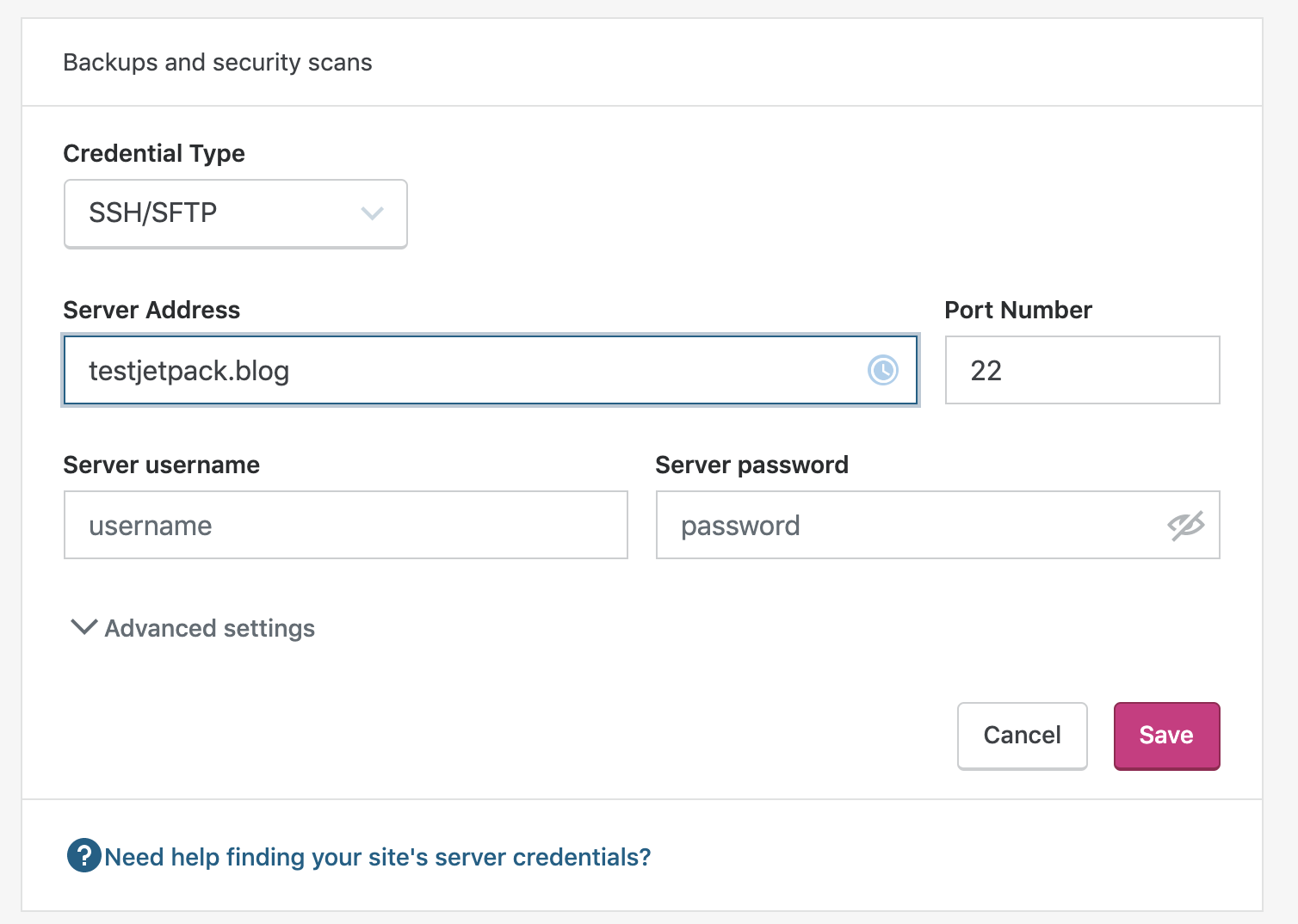
4. Prepare-se para a migração
É importante migrar em um momento em que você não planeja publicar nenhum conteúdo novo. Se você criar novo conteúdo durante a migração, poderá perder esses dados. Também é uma boa ideia fazer todo o processo quando seu site não estiver muito ocupado, para que haja interrupção mínima para os visitantes. Este tempo será único para cada site, mas pode significar que é melhor fazê-lo no fim de semana ou tarde da noite.
O recurso de clone do Jetpack transfere o WordPress e seus dados para um novo servidor, mas não transfere outros dados, como contas de e-mail. Se você tiver um email configurado com seu provedor de hospedagem antigo, agora pode ser um bom momento para migrar isso para um host de email dedicado (como G Suite ou Microsoft 365), que normalmente oferece mais recursos do que o email de hospedagem padrão. No mínimo, certifique-se de ter um plano para todas as contas de e-mail que você configurou.
Antes de começar, há algumas coisas que você precisa ter à mão:
- Credenciais SSH/SFTP/FTP para seu novo host.
- O login para seu host DNS. Geralmente, esse será seu provedor de nome de domínio, mas também pode ser um provedor de DNS autônomo, como o Cloudflare.
- Os registros DNS para seu novo servidor. Geralmente, esse será o endereço IP do servidor, que você pode encontrar no seu provedor de hospedagem.
5. Vamos clonar
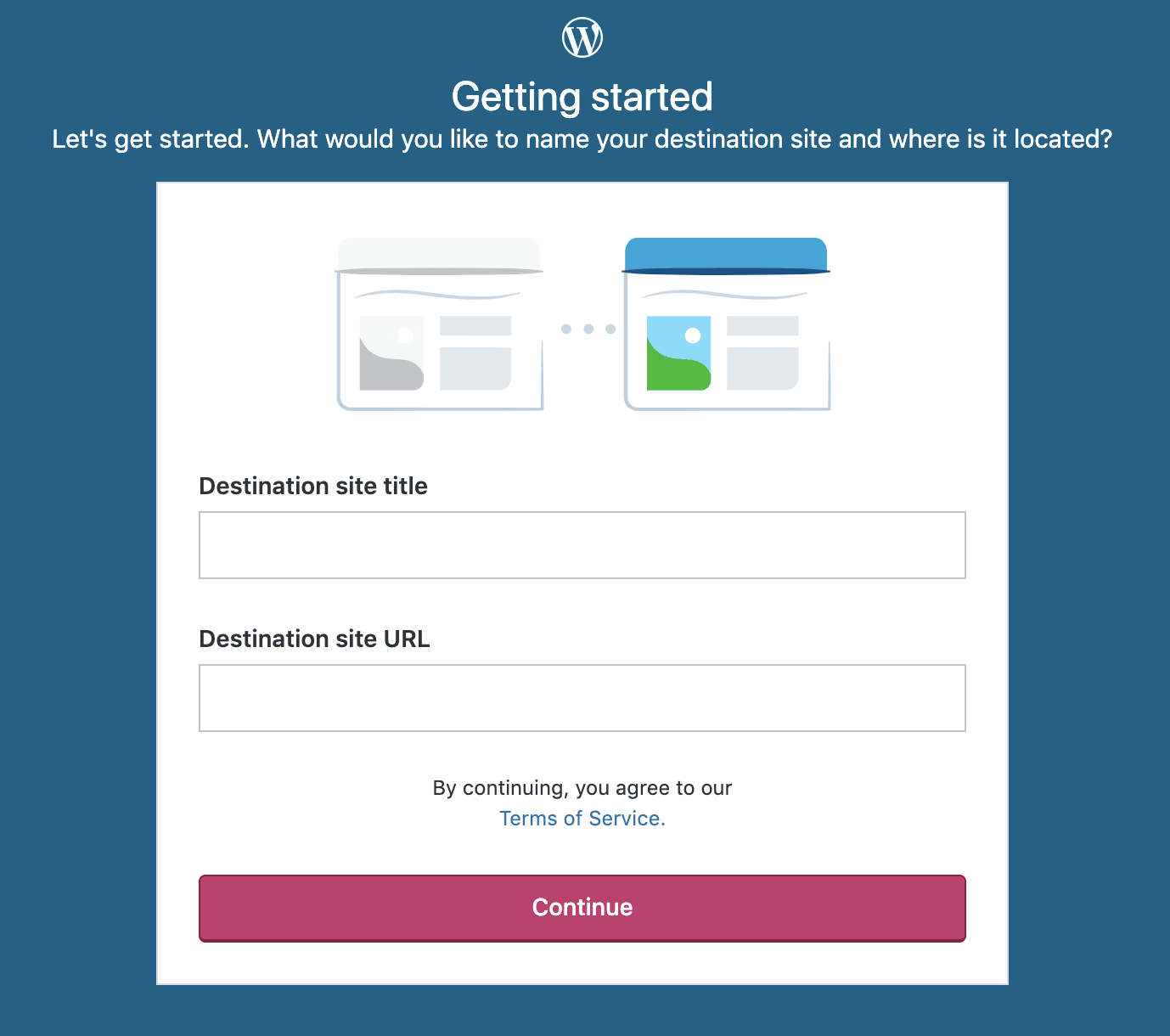
Inicie o processo de clonagem da sua conta WordPress.com para o seu site:
- Vá para Configurações → Geral .
- Role até a seção Ferramentas do Site na parte inferior e selecione Clonar.
- Esta página mostrará algumas informações básicas sobre seu site. Se estiver tudo correto, clique em Continuar .
- Insira o título do site de destino e o URL do site de destino. Este é o novo host para o qual você está clonando - na maioria dos casos, você não alterará seu URL e deverá inserir o atual. Se você estiver atualizando seu URL, insira os novos detalhes. Clique em Continuar .
- Insira suas novas credenciais de servidor, sobre as quais falamos anteriormente. O Jetpack os usará para clonar seu site do host atual para o novo host. Se você não tiver certeza, verifique com seu host para obter as informações corretas.
- Digite o caminho de destino do WordPress. É aqui que os arquivos do seu site devem ser armazenados e provavelmente é algo como /public_html. Se você não tiver certeza, seu novo host poderá fornecer essas informações. Clique em Salvar .
- Selecione Clonar estado atual para usar o backup mais recente. Ou escolha Clonar estado anterior para escolher um backup anterior. Se você escolher o último, será levado ao seu log de atividades para selecionar um ponto de clone apropriado. Clique Sim! Comece a clonar para iniciar o processo de cópia.
- Você verá uma tela de confirmação que permite retornar ao registro de atividades do site. Clique para o log de atividades! para acompanhar o progresso.
6. Teste, teste, teste!
Para verificar se sua migração foi bem-sucedida, é útil verificar o site antes de apontar seu nome de domínio para o novo host. Certifique-se de que o conteúdo esteja carregando conforme o esperado e que todas as funcionalidades funcionem corretamente. Este não é um passo para se apressar. Seja minucioso e leve o seu tempo.
Há algumas maneiras de fazer isto:
- Use um serviço de proxy como hosts.cx. Essa maneira super simples de testar funciona em quase todos os sistemas operacionais. Basta inserir o novo endereço IP do servidor e o nome de domínio do site (tenha cuidado aqui – certifique-se de que tudo esteja correto, incluindo www x não www).
- Altere seu arquivo hosts. Este é um arquivo que fica no seu computador que permite que você aponte um nome de domínio para um endereço IP diferente. O processo muda dependendo do seu sistema operacional. Clique aqui para obter mais informações.
7. Aponte seu nome de domínio para seu novo host
Quando estiver certo de que a migração foi bem-sucedida, você precisará alterar suas configurações de DNS para apontar seu nome de domínio para o novo servidor. O processo específico para isso depende do seu provedor, mas aqui estão as etapas típicas:
- Faça login no seu registrador de domínio ou provedor de DNS e localize a área para atualizar suas configurações de DNS. Novamente, isso varia de acordo com o seu provedor, mas eles devem fornecer documentação clara.
- Altere o registro A para o novo endereço IP do servidor. As etapas exatas a seguir dependem do seu provedor, mas domain.com tem um ótimo exemplo. Você também pode sempre pedir ao seu provedor para fazer essa alteração para você. Importante: não remova, edite ou exclua outras configurações de DNS, a menos que tenha certeza de que não precisa mais delas.
- Depois de salvar suas configurações, você precisa aguardar a propagação do DNS. As alterações de DNS podem levar até 48 horas para serem atualizadas em todo o mundo. Por esse motivo, é importante não cancelar imediatamente sua hospedagem antiga até ter certeza de que a propagação foi concluída. Você pode verificar a propagação com ferramentas como o Verificador de DNS.
Observe que seu plano Jetpack será transferido para seu novo site, mas será colocado em modo de manutenção. Para reativar o Jetpack, procure o prompt do modo de manutenção e selecione “Fix the Jetpack Connection”.
Você pode fazer isso: migre seu próprio site WordPress
Parabéns! Agora você tem o poder de mover seu site para qualquer host que desejar. Lembre-se de tomar seu tempo, verificar tudo, testar seu site antes de atualizar o DNS e entrar em contato com seu novo host se tiver dúvidas!
Pronto para começar?
